在wps表格中怎么插入图片?
我们在日常工作中都会使用到wps表格,许多小伙伴只知道表格可以处理数据,如何插入图片呢?今天,小编就教大家在wps表格中怎么插入图片。
如何在wps表格中插照片
1.首先我们打开电脑中的wps表格,如图。
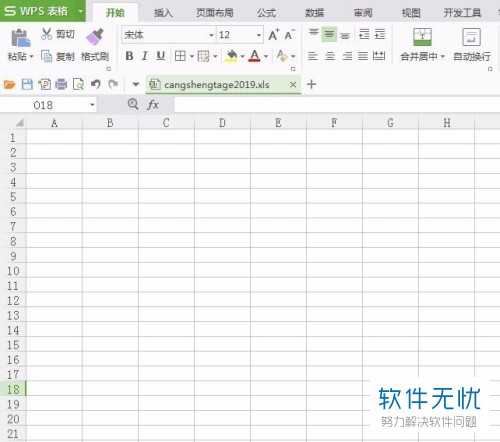
2. 然后点击上方工具栏中的【插入】,之后点击【图片】,如图。
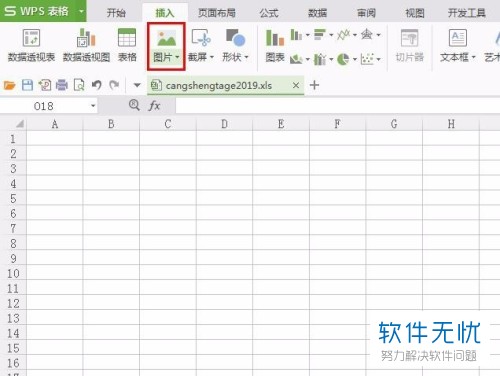
3. 之后在弹出的选项中点击【来自文件】,如图。
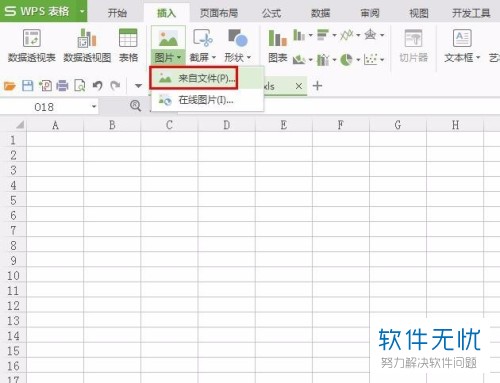
4. 然后进入我们图片所在的文件夹,点击之后点击右下角的【打开】,如图。
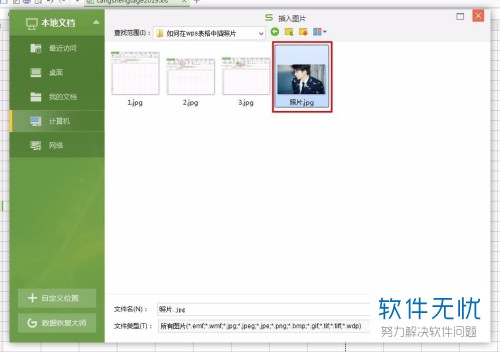
5. 之后我们在表格中就可以看到图片,我们摁住鼠标左键可以对图片的大小进行设置,如图。

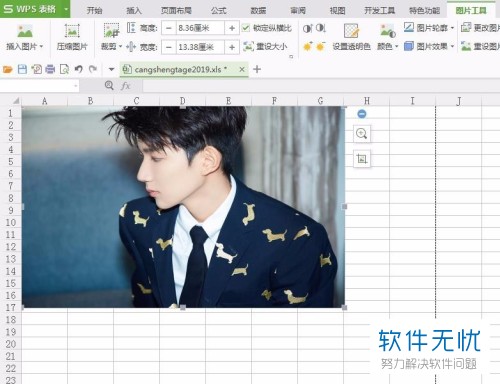
6. 在完成设置之后点击【保存】即可,如图。
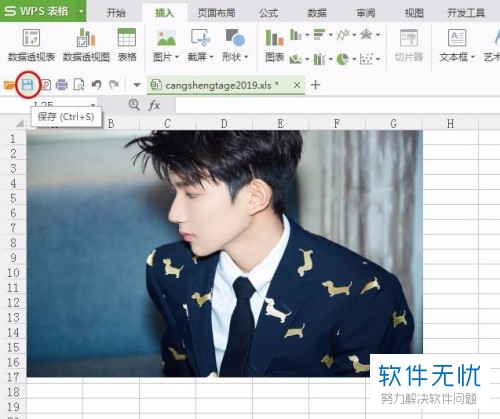
以上就是小编教大家在wps表格中怎么插入图片的方法,希望可以帮到大家。
分享:
相关推荐
- 【其他】 WPS文字求和在哪里 04-25
- 【其他】 WPS文字邮件合并功能怎么操作 04-25
- 【其他】 WPS文字怎么注拼音 04-25
- 【其他】 WPS文字无法打开数据源 04-25
- 【其他】 WPS文字中间空隙很大 04-25
- 【其他】 WPS文字背景颜色怎么去掉 04-25
- 【其他】 WPS文字竖着写怎么设置 04-25
- 【其他】 WPS90度怎么打出来 04-25
- 【其他】 WPS8位数字变日期 04-25
- 【其他】 WPS80+会员包括哪几个 04-25
本周热门
-
iphone序列号查询官方入口在哪里 2024/04/11
-
输入手机号一键查询快递入口网址大全 2024/04/11
-
oppo云服务平台登录入口 2020/05/18
-
outlook邮箱怎么改密码 2024/01/02
-
mbti官网免费版2024入口 2024/04/11
-
苹果官网序列号查询入口 2023/03/04
-
fishbowl鱼缸测试网址 2024/04/15
-
光信号灯不亮是怎么回事 2024/04/15
本月热门
-
iphone序列号查询官方入口在哪里 2024/04/11
-
输入手机号一键查询快递入口网址大全 2024/04/11
-
oppo云服务平台登录入口 2020/05/18
-
outlook邮箱怎么改密码 2024/01/02
-
mbti官网免费版2024入口 2024/04/11
-
苹果官网序列号查询入口 2023/03/04
-
fishbowl鱼缸测试网址 2024/04/15
-
光信号灯不亮是怎么回事 2024/04/15
-
计算器上各个键的名称及功能介绍大全 2023/02/21
-
正负号±怎么打 2024/01/08











